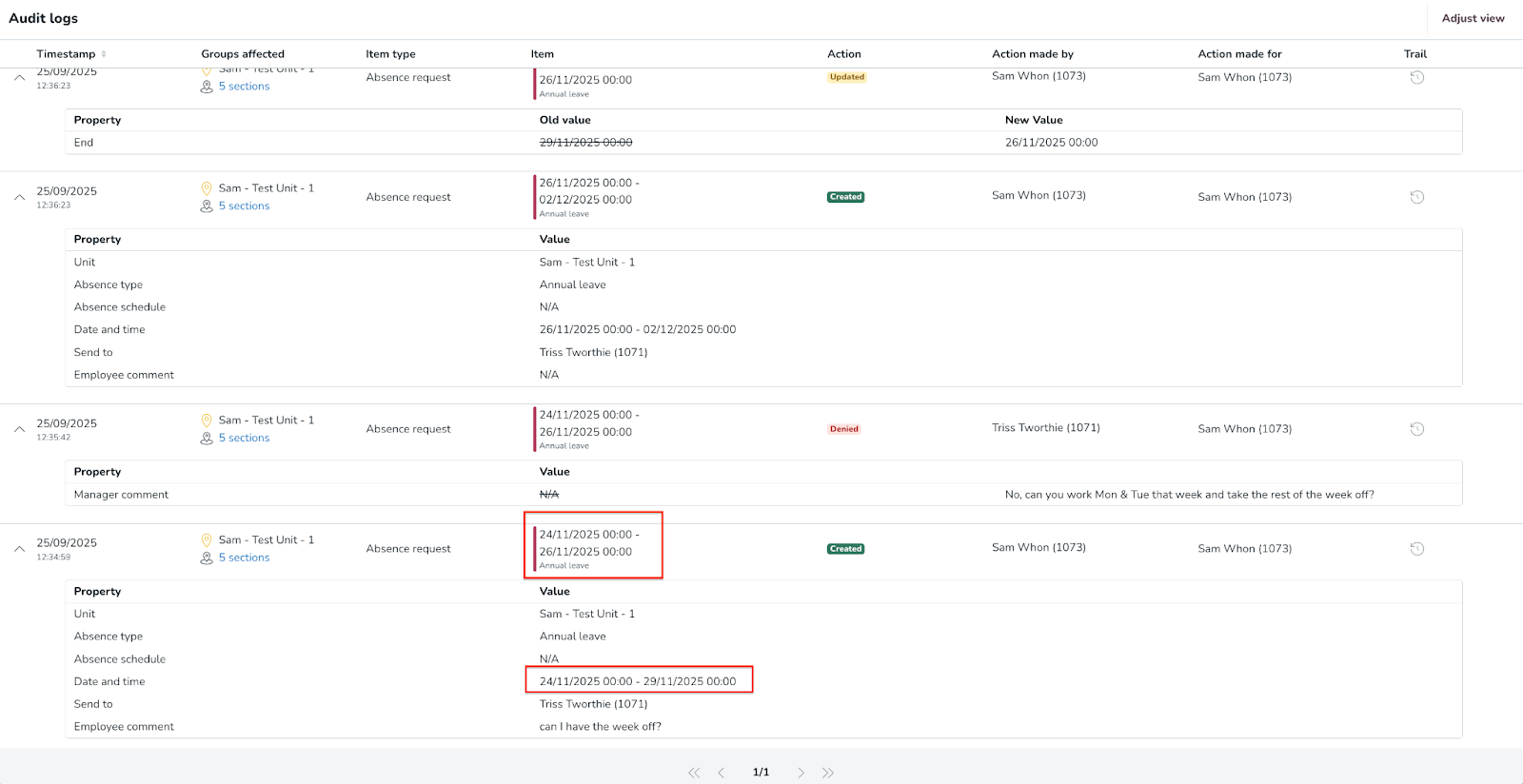Prüf-Protokolle - Abwesenheitsanfragen
Prüf-Protokolle sind Aufzeichnungen vergangener Aktionen innerhalb von Quinyx. Es gibt zwei Arten von Abwesenheits-bezogenen Prüf-Protokollen, die aus Quinyx extrahiert werden können:
- Abwesenheitsanfrage-Prüf-Protokolle (diese Seite)
- Abwesenheitsprüfprotokolle
Sie bieten eine transparente Historie darüber, wer eine Abwesenheit initiiert hat, wer eine Aktion durchgeführt hat, was die Aktion war, wann sie stattfand und so weiter. Diese Funktionalität hilft Managern:
- Streitigkeiten oder Fragen im Zusammenhang mit Abwesenheitsanfragen zu klären.
- Zu verstehen, wie Abwesenheitsanfragen erstellt, aktualisiert und verarbeitet werden.
- Auf historische Aktivitätsdaten zuzugreifen, um Einblicke in das Teammanagement zu erhalten.
- Wichtige Informationen für die Personalplanung und die Analyse auf Einheitsebene abzuleiten.
Abwesenheitsanfrage-Audit-Protokolle
Für Abwesenheitsanfragen bieten Audit-Protokolle eine klare Historie der Aktionen und können helfen, Fragen zu beantworten wie (aber nicht beschränkt auf):
• Wer hat die Abwesenheitsanfrage erstellt und wann?
• An wen wurde die Anfrage gesendet?
• Wer hat die Anfrage genehmigt oder abgelehnt und wann?
• Wer hat die Anfrage gelöscht und wann?
• Welche Kommentare wurden hinzugefügt (vom Mitarbeiter und/oder Manager)?
Um die Audit-Logs für Abwesenheitsanfragen zu sehen, navigieren Sie zu:
Audit-Logs > Ansicht anpassen > [Elementtyp] Abwesenheitsanfrage.
Das "Ansicht anpassen"-Panel ermöglicht es Ihnen, Ihre Suche nach Audit-Logs mit den folgenden Filtern zu verfeinern.
Filter | Beschreibung | |
Gruppen | Dieser Baum ermöglicht es Ihnen, Gruppen auszuwählen, für die Quinyx Audit-Logs abruft.
| 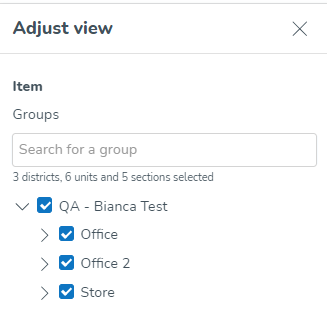 |
Elementtyp |
| 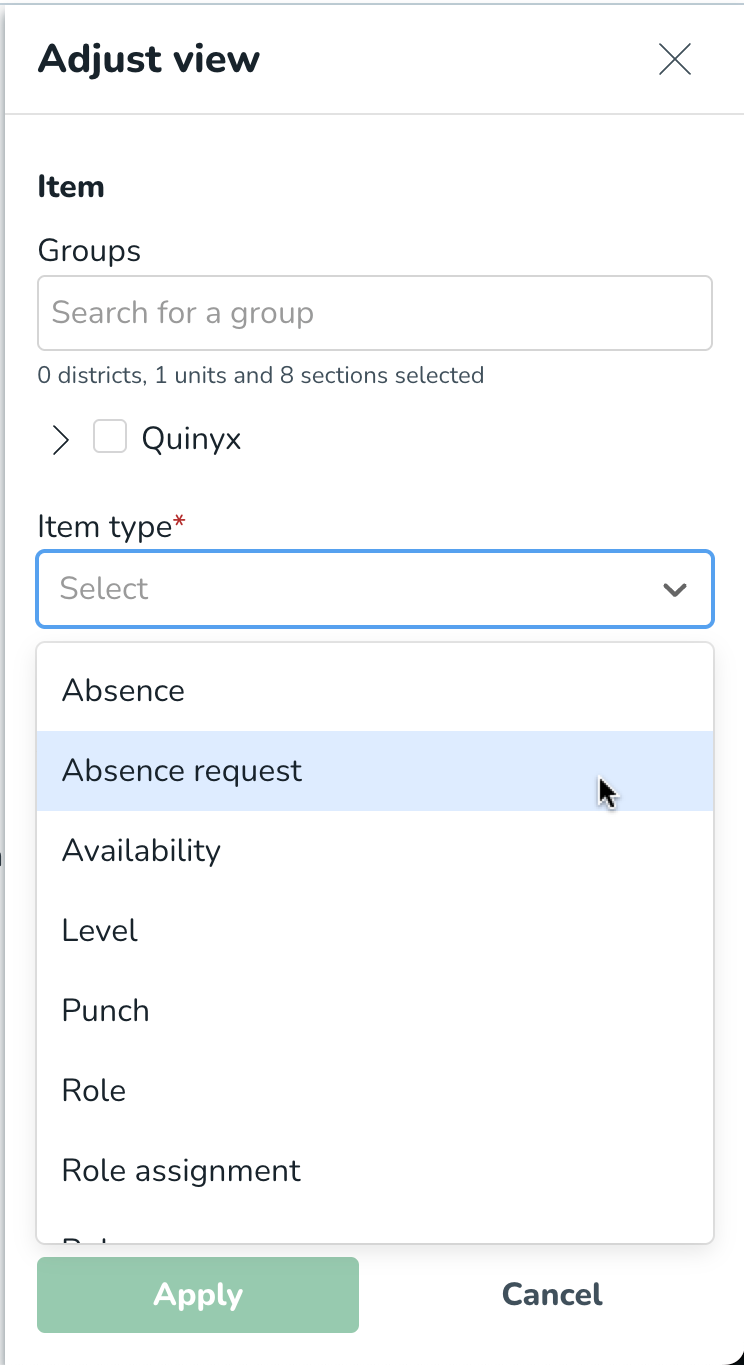 |
Element Start-/Enddatum |
| 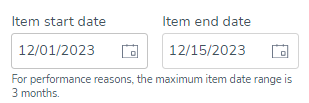 |
Art der Aktion |
Das Feld zeigt standardmäßig "Alle" an, was bedeutet, dass Protokolle für alle oben aufgeführten Aktionen von Quinyx abgerufen werden. | 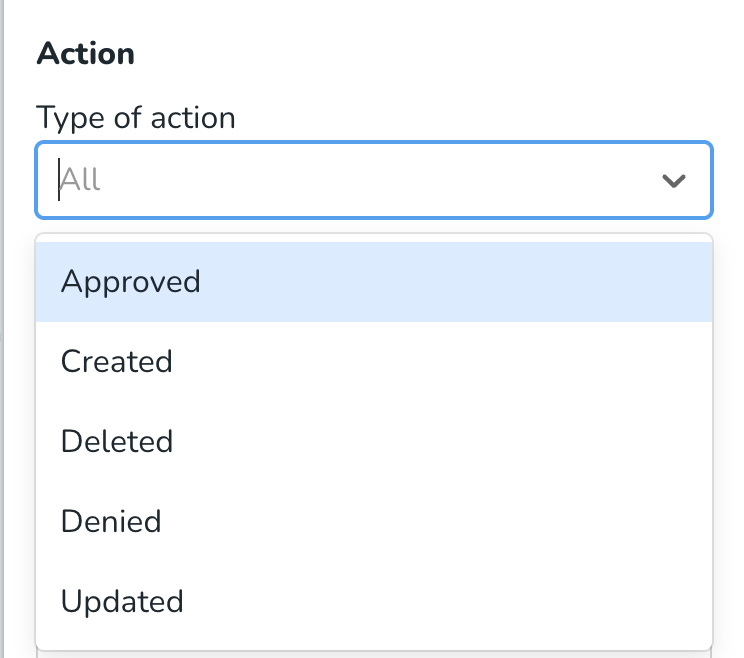 |
Aktionsstart-/enddatum |
| 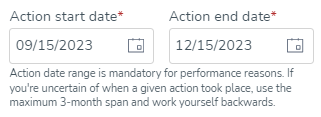 |
Aktion durchgeführt von |
| 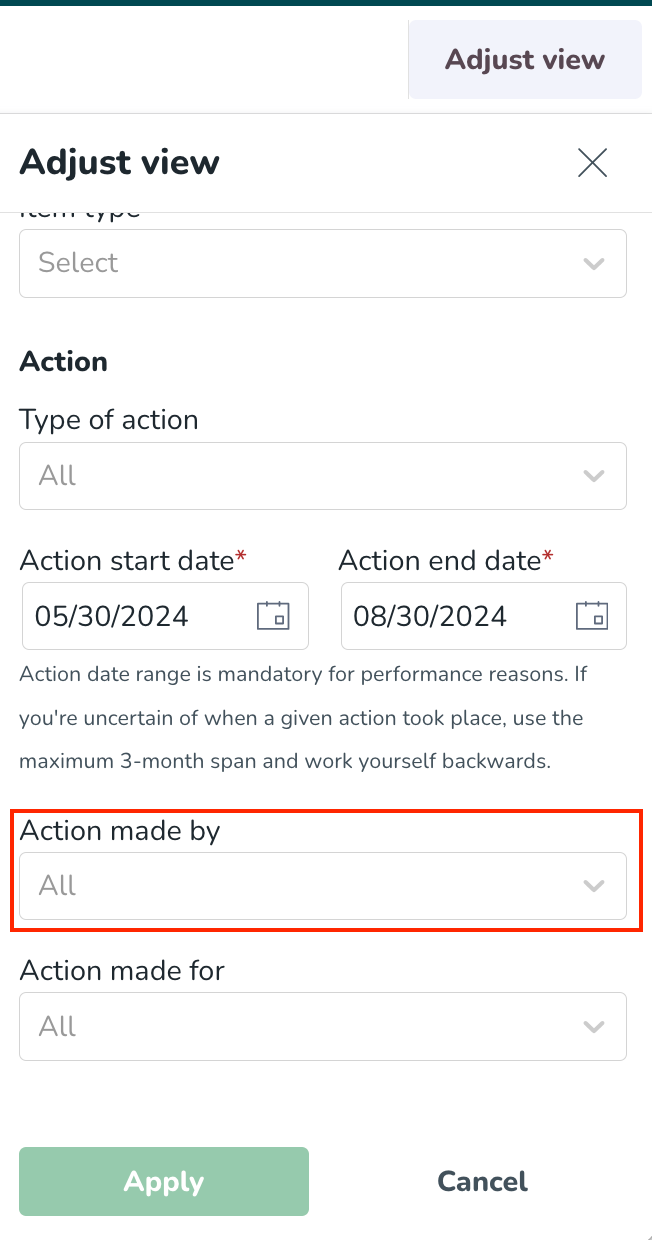 |
Aktion durchgeführt für |
| 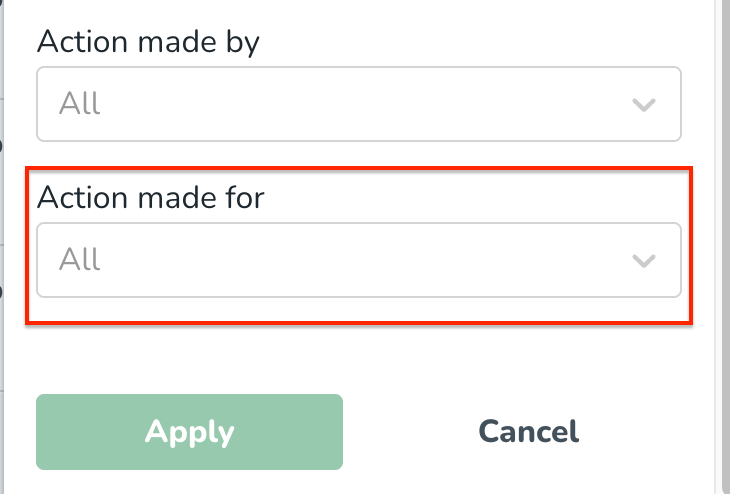 |
Interpretation von Abwesenheitsantragsprotokollen: Ein Leitfaden zum Verständnis der Ergebnisse
Sobald Sie die Filter angewendet haben, sehen Sie die Protokollseite, die Ihre Ergebnisse anzeigt, und Sie können Details wie den Ersteller des Antrags sowie Datum und Uhrzeit der Aktion einsehen.
Die folgende Tabelle beschreibt die Informationen, die in den Abwesenheitsantragsprotokollen präsentiert werden.
Spaltenüberschrift | Erklärung |
Zeitstempel |
|
Betroffene Gruppen | Zeigt die Einheiten und Sektionen an, die von dem Element betroffen sind. |
Elementtyp | Zeigt den Typ des Elements an, das von einer bestimmten Aktion betroffen ist. |
Element | Zeigt Informationen an, die helfen, zu identifizieren, welcher Abwesenheitsantrag bearbeitet wurde und welche Aktionen durchgeführt wurden. Dies zeigt immer den neuesten Zustand dieses Elements an, der mit der Zeitplanansicht übereinstimmt, d.h. das Datum und die Uhrzeit, der Abwesenheitstyp dieses Elements. |
Aktion | Identifiziert die Art der durchgeführten Aktion. |
Aktion durchgeführt von |
|
Aktion durchgeführt für | Identifiziert, wer von der Aktion betroffen war. Die handelnde Person wird angezeigt als: [Vorname] [Nachname] ([Ausweisnummer]). Wenn die betroffene Person gelöscht wurde, zeigt es "Mitarbeiter wurde aus Quinyx gelöscht." an. Der Grund dafür ist, dass das System diese Informationen nicht mehr vorhält. |
Trail | (!) Diese Funktion befindet sich derzeit in der Entwicklung für Abwesenheitsantrag-Elementtypen. |
Eigenschaftstabelle
Die meisten Abwesenheitsantrag-Elemente (basierend auf der Aktion) enthalten weitere Details in einer Untertabelle, die als Eigenschaftstabelle bezeichnet wird und durch Klicken auf den Chevron in der äußersten linken Spalte der Haupttabelle aufgerufen wird.
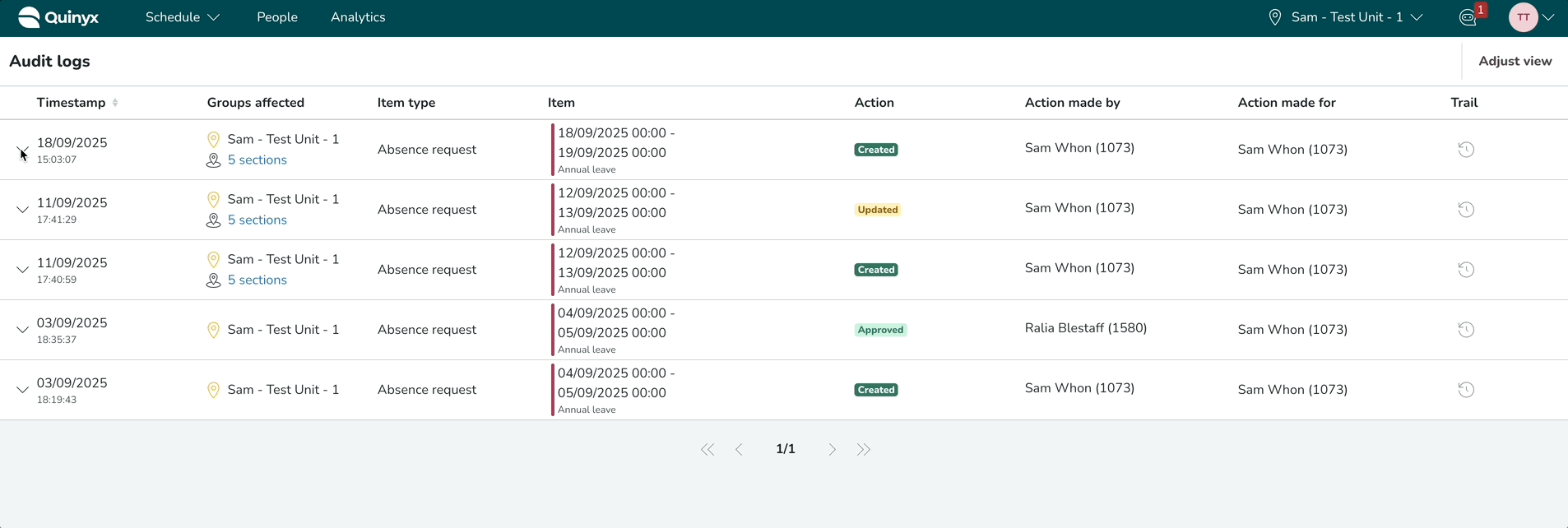
Unten finden Sie eine Liste von Eigenschaften, die in der Eigenschaftstabelle angezeigt werden, abhängig von der auf den Abwesenheitsantrag ausgeführten Aktion.
In der Tabelle zeigt ein Häkchen (✅) neben einer Eigenschaft für eine bestimmte Aktion an, dass die Eigenschaft angezeigt werden kann, wenn es Änderungen daran gibt, es sei denn, es steht (immer) dabei.
Zum Beispiel wird die "Einheit"-Eigenschaft immer angezeigt, wenn ein Abwesenheitsantrag "Erstellt" wird. Bei einer "Aktualisieren"-Aktion erscheint sie jedoch nur, wenn das Einheit-Feld geändert wurde. Sie wird nicht für "Genehmigen", "Ablehnen" oder "Löschen" angezeigt, unabhängig von Änderungen. Daher wird eine Eigenschaft, die ein Kreuz ❌ für eine Aktion hat, für diese bestimmte Aktion nicht angezeigt.
Eigenschaft | Wert | Erstellen | Aktualisieren | Genehmigen | Ablehnen | Löschen |
Einheit | Die Einheitengruppe, zu der der Abwesenheitsantrag gehört | ✅ (immer) | ✅ | ❌ | ❌ | ❌ |
Abwesenheitstyp | Der für den Abwesenheitsantrag ausgewählte Abwesenheitstyp | ✅ (immer) | ✅ | ✅ | ❌ | ❌ |
Abwesenheitszeitplan | Der verknüpfte Abwesenheitszeitplan (falls vorhanden) | ✅ (immer) | ✅ | ✅ | ❌ | ❌ |
Datum und Uhrzeit | Beschreibt die Start- und Endzeit des Abwesenheitsantrags | ✅ (immer) | ✅ | ✅ | ❌ | ❌ |
Senden an | Bezieht sich auf den Manager, an den der Abwesenheitsantrag gesendet wurde | ✅ (immer) | ✅ | ✅ | ❌ | ❌ |
Mitarbeiterkommentar | Der 'Mitarbeiterkommentar' bei der Erstellung des Abwesenheitsantrags. Wenn kein Kommentar hinzugefügt wurde, wird "N/A" angezeigt | ✅ (immer) | ✅ | ❌ | ❌ | ❌ |
Managerkommentar | Kommentar des Managers für genehmigte oder abgelehnte Abwesenheitsanträge. Wenn kein Kommentar hinzugefügt wurde, wird "N/A" angezeigt | ❌ | ❌ | ✅ (immer) | ✅ (immer) | ❌ |
Suchergebnisse
Die Tabelle zeigt 20 Suchergebnisse pro Seite an. In diesem Beispiel füllen unsere Suchergebnisse drei Seiten, und wir betrachten die erste davon.

Demnächst
Wir verbessern diese Funktionalität kontinuierlich, und hier sind einige Verbesserungen, die als Nächstes kommen:
- Elementverlauf
Erhalten Sie eine chronologische Ansicht von allem, was mit einem bestimmten Element passiert ist. Dies hilft, den notwendigen Kontext bei der Lösung von Streitigkeiten oder Problemen im Zusammenhang mit der Personalplanung und Anwesenheit zu bieten. - Ursprung
Sehen Sie, woher eine Aktion stammt. Zum Beispiel, wenn Sie einen Abwesenheitsantrag überprüfen, können Sie feststellen, ob eine Aktion vom Managerportal oder über das Mitarbeiterportal in der mobilen App stammt. - PDF-Export
Exportieren Sie den Prüfprotokollbericht als PDF für einfacheres Teilen, Aufbewahren und Analysieren.
FAQs
F: Ich sehe 'Quinyx Mitarbeiter [Mitarbeiter ID]' im Feld 'Aktion durchgeführt von' - was bedeutet das?
A: Manchmal kann eine Aktion an einem Element von einem Systemadministrator im Namen eines Benutzers durchgeführt werden. In solchen Fällen kann das Feld 'Aktion durchgeführt von' 'Quinyx [Mitarbeiter ID]' enthalten. Dies bezieht sich auf einen Quinyx-Systemadministrator, der an mindestens einem der Daten innerhalb des Bereichs Aktionsstartdatum - Aktionsenddatum aktiv war (angezeigt als 'Quinyx Mitarbeiter [Mitarbeiter ID]').
F: Wie kann ich eine vollständige Liste aller Aktionen erhalten, die von einem Manager bei Abwesenheitsanträgen durchgeführt wurden?
A: Sie können dies tun, indem Sie den Namen des Managers im Feld 'Aktion durchgeführt von' filtern.
F: Wie erfahre ich, welche Eigenschaften sich seit der Erstellung eines Abwesenheitsantrags geändert haben?
A: Die Eigenschaftstabelle für Abwesenheitsanfragen zeigt typischerweise Änderungen (d. h. Eigenschaften, die sich geändert haben) für andere Aktionen als die Erstellung an.
Die einzige Ausnahme ist das Feld "Managerkommentare", das während der Genehmigungs- und Ablehnungsaktionen immer sichtbar ist, auch wenn keine Änderungen aufgetreten sind. Wenn es Änderungen gibt, sehen Sie zwei Spalten: "alter Wert" und "neuer Wert". Die Spalte "alter Wert" wird durchgestrichen angezeigt, was darauf hinweist, dass der alte Wert veraltet ist und durch den neuen Wert ersetzt wurde.

Ein Beispiel dafür, wie die geänderten Eigenschaften in der Eigenschaftstabelle angezeigt werden.
Q: Warum zeigt das Prüfprotokoll „unterschiedliche“ Daten an, wenn eine sich überschneidende Abwesenheitsanfrage über eine bestehende gesendet wird, die bereits eine Entscheidung (genehmigt oder abgelehnt) hatte?
A: Wenn eine Abwesenheitsanfrage eingereicht und bearbeitet wird (genehmigt oder abgelehnt) und später eine weitere Anfrage mit sich überschneidenden Daten eingereicht wird, passt Quinyx die ursprüngliche Abwesenheitsanfrage an, um eine Duplizierung der Daten zu vermeiden. Das bedeutet, dass die ursprüngliche Abwesenheitsanfrage aufgeteilt oder verkürzt wird, sodass sich überschneidende Tage entfernt werden.
Diese Anpassung hält Abwesenheitsaufzeichnungen sauber und verhindert die Doppelbuchung von Abwesenheitstagen, kann jedoch dazu führen, dass die im Audit-Log angezeigten Daten von den Daten im ursprünglichen Antrag abweichen.
Beispiel:
- Schritt 1: Mitarbeiter Sam Whon beantragt Abwesenheit für den 24.11. – 29.11.
- Schritt 2: Manager Triss Tworthie überprüft und lehnt den Antrag ab, schlägt jedoch vor, dass Sam stattdessen ab Mittwoch (26.11.) Abwesenheit nimmt.
- Schritt 3: Sam reicht einen neuen Abwesenheitsantrag für den 26.11. – 1.12. ein.
- Schritt 4: Triss genehmigt diesen neuen Antrag.
Das Audit-Log zeichnet diese Aktionen nun wie folgt auf:
- Erster Abwesenheitsantrag erstellt.
- Erster Antrag abgelehnt.
- Zweiter Abwesenheitsantrag erstellt.
- Zweiter Antrag genehmigt.
Zusammenfassend gibt es Fälle, in denen ein neuer Abwesenheitsantrag mit bestehenden Abwesenheitsanträgen oder Abwesenheiten überlappt. In solchen Fällen passt Quinyx den ursprünglichen Antrag an, sodass die überlappenden Tage nicht mehr enthalten sind. Im obigen Beispiel erscheint der ursprüngliche Antrag im Audit-Log als 24.11. – 26.11. (00:00) anstelle des ursprünglich beantragten 24.11. – 29.11. Die ursprünglichen Daten sind weiterhin in der Eigenschaftstabelle zugänglich, aber das Audit-Log zeichnet den Eintrag mit den angepassten Daten auf.
Dieses Verhalten ist absichtlich so gestaltet, um Klarheit in den Abwesenheitsaufzeichnungen zu gewährleisten und sich überschneidende Abwesenheitstage zu vermeiden.
Infolgedessen spiegelt das Prüfprotokoll die angepassten Daten wider, anstatt der ursprünglichen, die möglicherweise „falsch“ erscheinen, aber tatsächlich absichtlich so gestaltet sind, um sich überschneidende Abwesenheiten zu verhindern.